"Recentemente, la mia app Facebook Messenger improvvisamente non funziona dopo aver aggiornato il software sul mio telefono, qualche consiglio per risolverlo?"
Essendo un popolare servizio di messaggistica istantanea, Messenger, precedentemente noto come Facebook Messenger, è ampiamente utilizzato in ogni fascia d'età. Viene utilizzato per rimanere in contatto con amici, familiari e colleghi. Se Messenger non funziona, porterà la tua comunicazione a una brusca frenata. Non preoccuparti, ecco 5 metodi per risolvere il problema.
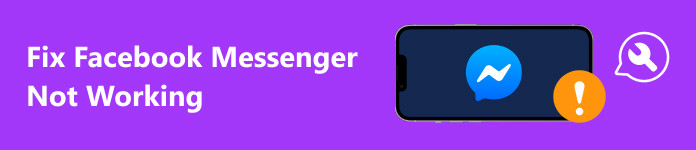
- Parte 1: Perché FB Messenger non funziona
- Parte 2: Come risolvere il problema con FB Messenger che non funziona
- Parte 3: domande frequenti su Facebook Messenger non funziona
Parte 1: Perché FB Messenger non funziona
I problemi tecnici di Facebook Messenger si riferiscono agli utenti che non sono in grado di inviare messaggi, che Messenger non mostra messaggi o notifiche e altro ancora. I motivi principali per cui Messenger non funziona includono:
1. L'app Messenger o il tuo sistema operativo non sono aggiornati.
2. Impostazioni dati errate.
3. Il destinatario viene bloccato su Facebook Messenger.
4. Qualcosa non va nel software.
Parte 2: Come risolvere il problema con FB Messenger che non funziona
Soluzione 1: riavvia il telefono
Sebbene riavviare il telefono sia molto semplice, è il primo modo per correggere le app anomale. Poiché il flusso di lavoro è leggermente diverso su Android e iOS, li dimostreremo rispettivamente.
Su Android:
Premere a lungo il Potenza sul telefono finché non viene visualizzata la schermata di spegnimento. Rubinetto Restart o l'opzione relativa e attendi il riavvio del telefono.

Su iPhone:
Tenere premuto il tasto Top, Lato, o Sleep / Wake sul dispositivo e rilascialo quando entri nella schermata di spegnimento. Sposta il cursore verso destra. Quando lo schermo diventa nero, tieni premuto il tasto Top, Lato, o Sleep / Wake pulsante di nuovo finché non vedi il logo Apple..
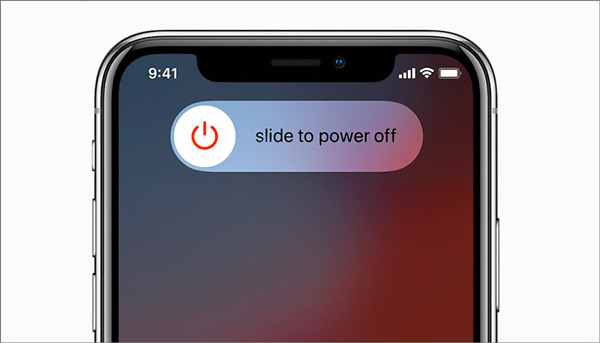
Soluzione 2: aggiorna Facebook Messenger
Alcuni utenti hanno segnalato che Facebook Messenger non è riuscito a inviare messaggi. Ciò potrebbe essere dovuto al fatto che l'app è obsoleta. Dovresti mantenere aggiornate le tue app e il tuo software su iOS o Android.
Su Android:
Passo 1 Apri il Play Store, tocca il tuo profilo e vai su Gestisci app e dispositivo.
Passo 2 Accedere a Dettagli, e poi Aggiornanento.
Passo 3 Clicca il Aggiornanento pulsante accanto a Messenger se è disponibile un aggiornamento.
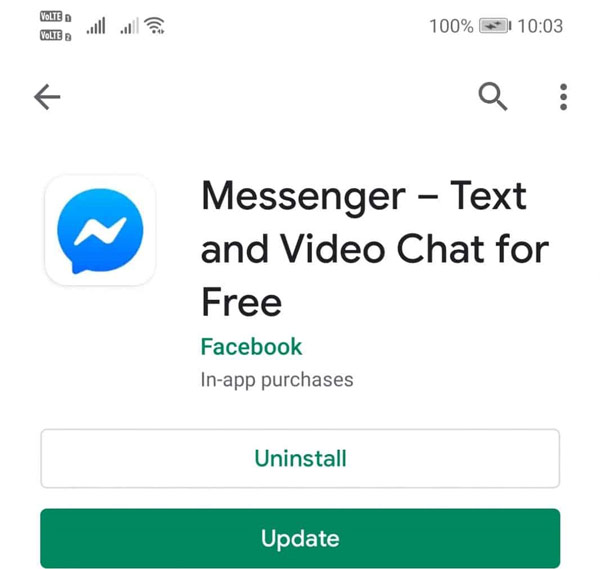
Su iPhone:
Passo 1 Apri l'App Store e vai su Aggiornamenti scheda dal basso.
Passo 2 Trova l'app Messenger nell'elenco e tocca Aggiornanento pulsante.
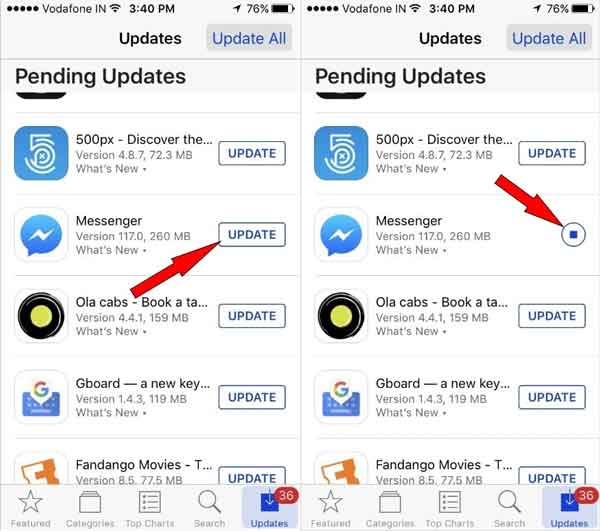
Soluzione 3: verifica la tua connessione Internet
Se le notifiche di Facebook Messenger non funzionano mentre il tuo dispositivo non è connesso al Wi-Fi, devi controllare la tua connessione Internet e abilitare i dati mobili per l'app di messaggistica.
Su Android:
Passo 1 Apri l'app Impostazioni, trova e tocca l'app Messenger.
Passo 2 Assicurati di attivare i dati mobili o l'opzione relativa.
Su iPhone:
Passo 1 Esegui l'app Impostazioni e scorri verso il basso per toccare Messenger.
Passo 2 Attiva Dati mobili opzione.
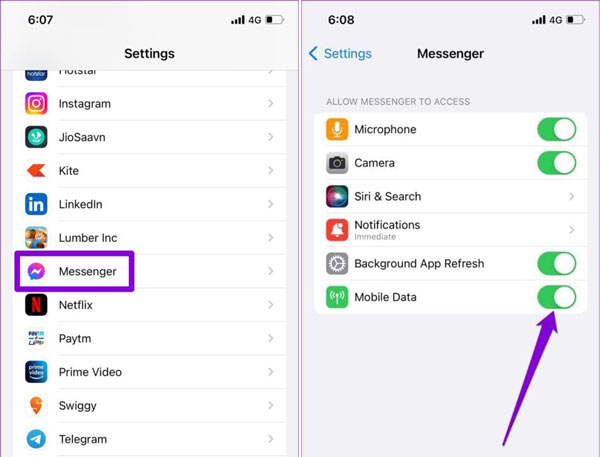
Note:: è inoltre necessario disattivare la modalità dati ridotti sul telefono.
Soluzione 4: accedere nuovamente a Messenger
Disconnettersi dal proprio account è un altro modo per risolvere il problema del mancato funzionamento di Facebook Messenger. Ciò aggiorna la sessione e risolve eventuali problemi di autenticazione o connettività. Quindi puoi accedere nuovamente al tuo account e verificare se Messenger funziona normalmente ora.
Passo 1 Visita Facebook.com in un browser e accedi al tuo account che non funziona.
Passo 2 Clicca su Arrow pulsante nell'angolo in alto a destra, scegli Impostazioni e privacy, e poi Impostazioni profilo.
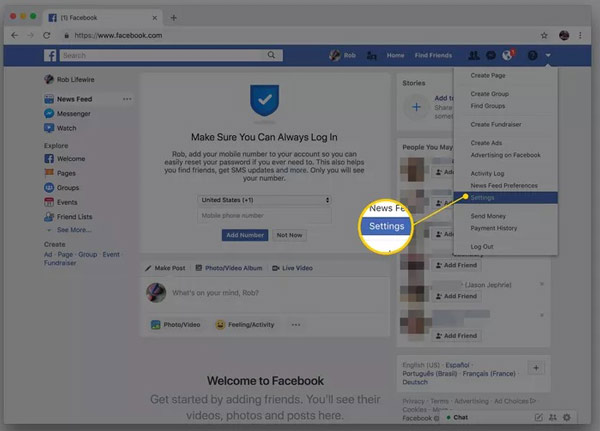
Passo 3 Vai Sicurezza e accesso scheda sulla barra laterale sinistra e individua il tuo dispositivo mobile su cui utilizzi Messenger sotto Dove hai effettuato l'accesso .
Passo 4 Premere il tasto tre punti menu e fare clic Esci.
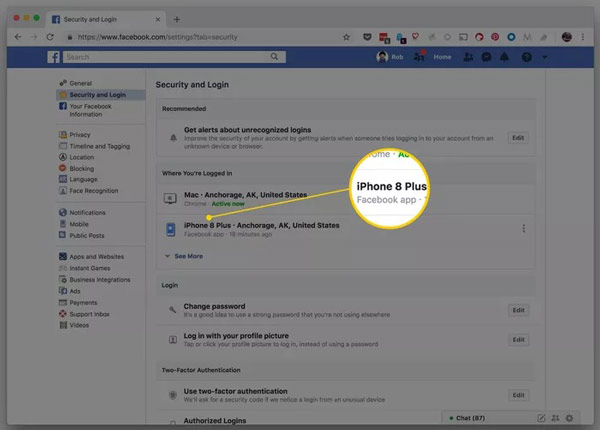
Passo 5 Successivamente, apri l'app Messenger e accedi nuovamente al tuo account. Ora dovrebbe funzionare normalmente.
Soluzione 5: risolvere i problemi software con il ripristino del sistema iOS
Alcune persone hanno segnalato che Facebook Messenger non funziona dopo l'aggiornamento a iOS 18. In questa situazione, il problema del mancato funzionamento di Messenger potrebbe essere correlato a un problema di sistema del tuo dispositivo iOS. In generale, è difficile correggere i bug del software per le persone comuni. Fortunatamente, Apeaksoft iOS System Recovery può aiutarti a rilevare gli errori e risolvere rapidamente i problemi.

4,000,000+ Download
Risolvi tutti i tipi di problemi di sistema sui dispositivi iOS, incluso Facebook Messenger che non mostra messaggi, Le notifiche di Facebook non funzionano, Messenger non invia foto, ecc.
Proteggi i tuoi dati durante la risoluzione dei problemi.
Aggiorna o downgrade di iOS.
Supporta gli ultimi modelli di iPhone e iPad.
Ecco i passaggi per risolvere i problemi di mancato funzionamento di Facebook Messenger su iPhone:
Passo 1 Scansiona i problemi su iOSInstalla il miglior strumento di riparazione per iPhone sul tuo computer, avvialo e scegli Ripristino del sistema iOS. Collega il tuo iPhone al computer con un cavo Lightning. Quindi fare clic su Inizia pulsante per rilevare i problemi software sul tuo dispositivo.
 Passo 2 Seleziona una modalità
Passo 2 Seleziona una modalitàClicca su Correzione rapida gratuita collegamento per risolvere i problemi del software. Se il problema persiste, fare clic su Fissare pulsante. Seleziona un Modalità standard or Modalità avanzata in base alla tua situazione e premi il Confermare pulsante.
 Passo 3 Risolto il problema con Messenger che non funziona
Passo 3 Risolto il problema con Messenger che non funzionaControlla e conferma le informazioni sul tuo dispositivo. Quindi premi il Avanti pulsante per iniziare a risolvere il problema con Facebook Messenger che non funziona sul tuo iPhone.
Parte 3: domande frequenti su Facebook Messenger non funziona
Come posso svuotare la cache su Facebook Messenger?
Vai all'app Impostazioni su un telefono Android, seleziona l'app Messenger e tocca Cancella cache. Se utilizzi Messenger su iPhone, entra nella schermata delle impostazioni nell'app di messaggistica, tocca Archiviazionee svuota la cache.
Cosa succede se disinstallo e reinstallo Messenger?
Dopo aver reinstallato l'app Messenger sul tuo dispositivo mobile, la cache verrà rimossa. Inoltre, devi accedere nuovamente al tuo account.
Perché le mie chat di Messenger sono scomparse?
I potenziali motivi per cui le tue conversazioni di Messenger sono scomparse includono bug dell'app, problemi temporanei, server inattivo, chat che violano la politica di Messenger e altro ancora.
Conclusione
Questo articolo ha elencato cinque soluzioni per risolvere il problema Facebook Messenger non funziona su un telefono Android o iPhone. Se non riesci a inviare messaggi o le tue chat scompaiono, puoi seguire le soluzioni per eliminare rapidamente i bug. Apeaksoft iOS System Recovery è la soluzione più semplice per gli utenti iPhone. Più domande? Per favore, scriveteli sotto questo post.




